Как отключить физические кнопки на Android-устройствах
В связи с использованием мобильного телефона Android может возникнуть несколько ситуаций, которые, по вашему мнению, вам необходимо отключите физические кнопки на ваших устройствах Android. Возможно, вам потребуется конфиденциальность личных данных телефона, чтобы предотвратить работу стороннего приложения на вашем телефоне Android без вашего согласия, чтобы предотвратить запуск нежелательных приложений, к которым у вас есть легкий доступ.
Такие приложения, как камера, некоторые физические кнопки на вашем телефоне Android работают со сбоями, и вы злитесь. Возможно, вы используете свой телефон в деловых целях и не хотите, чтобы кто-либо имел доступ к вашей конфиденциальной информации.
Чтобы предотвратить кражу данных и т. Д., На телефоне Android есть несколько физических кнопок, таких как кнопка домой, кнопка меню, кнопка возврата / возврата, кнопка увеличения / уменьшения громкости и кнопка питания.
Программы для Windows, мобильные приложения, игры - ВСЁ БЕСПЛАТНО, в нашем закрытом телеграмм канале - Подписывайтесь:)

Физическая кнопка может быть использована кем угодно для неправомерного использования или взлома вашего устройства Android. Никто не хочет, чтобы их конфиденциальные данные утекали. Эти физические кнопки на вашем устройстве Android можно отключить в любой момент, когда вы почувствуете, что вам это нужно, и для этого не требуется искать специалиста, это то, что вы можете просто сделать самостоятельно.
Есть несколько способов отключить физические кнопки на телефонах Android. Все, что вам нужно сделать, это загрузить и установить стороннее приложение или программное обеспечение MDM (Управление мобильными устройствами) на ваше устройство Android, и в этом тексте мы рассмотрим, как можно использовать некоторые из этих приложений для отключения физических кнопок на устройствах Android.
Отключить физические кнопки на устройствах Android
Использование приложения ES File Explorer
Чтобы отключить физические кнопки на вашем устройстве Android с помощью этого метода, в первую очередь вам нужно убедиться, что ваш телефон внедрен, чтобы иметь возможность редактировать корневые файлы, которые позволяют выполнять эти операции с физическими кнопками.
В ES проводник – очень популярное приложение, которое позволяет пользователям мобильных устройств Android получать доступ к корневым файлам своих телефонов Android и исследовать их. Обычный файловый менеджер, который предустановлен на устройствах Android, не сможет этого сделать. ES File Explorer можно загрузить на свое устройство из магазина Google Play.
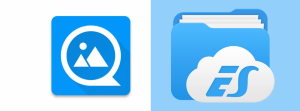
Чтобы отключить любую физическую кнопку, которую вы хотите, с помощью ES File Explorer, вам нужно будет выполнить следующие шаги.
Шаг 1: Запустите ES File Explorer и нажмите включить Корневой проводник. Нажав на Корневой проводник, вы найдете диалоговое окно с некоторыми параметрами для изменения параметров чтения и записи для корневых файлов телефона. Выбирать Крепление R / Wпоявится другое диалоговое окно, в диалоговом окне выберите запись (W) за /система файлы, чтобы иметь возможность редактировать файлы системной ОС (операционной системы).
Шаг 2: Найдите Местный вкладка на боковой панели ES File Explorer, под этим нажмите на /Устройство. Именно в этой папке находятся все корневые файлы.
Шаг 3: Под Устройство параметры диалога, выберите система, отображаются другие параметры диалогового окна, под ним выберите Пользователь, после этого вы выбираете раскладка клавиш в следующих отображаемых вариантах. Под раскладка клавиш, найти Generic.kl.
Шаг 3: Кран Generic.kl чтобы открыть следующие строки действий, нажмите на редактировать, чтобы вы могли ввести там список команд.
Шаг 4: Найдите здесь конкретную физическую кнопку, которую вы хотите отключить. Каждая физическая кнопка имеет свой уникальный номер – 139 (кнопка меню), 158 (кнопка возврата), 172 (кнопка возврата на главный экран), 115 (кнопка увеличения громкости), 114 (кнопка уменьшения громкости) и 152 (кнопка питания).
Шаг 5: Перед любой из кнопок, которые вы хотите отключить, вы вводите «#» с клавиатуры, чтобы отключить кнопку. Добавляя «#» перед строкой кода для этой конкретной кнопки вы закомментировали строку кода для кнопки, которая подразумевает, что все, что идет после «#» в этой строке кода не будет компилироваться и выполняться ОС Android вашего телефона.
Шаг 6: Сохраните отредактированный файл, сначала коснувшись значка «Назад» в верхней части интерфейса, а затем нажав «Да” чтобы завершить действие.
Шаг 7.: Перезагрузите телефон, нажав кнопку питания и коснувшись перезагрузки. После перезагрузки вашего телефона Android отключенные вами физические кнопки больше не будут работать, и вы уже отключили кнопки.
Примечание: Если ваш телефон Android является устройством MediaTek (MTK), вам нужно будет выбрать mtk-kpd.kl вместо Generic.kl для редактирования корневых файлов, выполнив те же процедуры, что и для Generic.kl.
Отключить физические кнопки на устройствах Android
Использование приложения SureLock
Приложение SureLock – это еще одно приложение, которое использует меньшие процедуры для отключения физических кнопок на ваших устройствах Android по сравнению с использованием ES File Explorer. Приложение было разработано 42Gears в основном для того, чтобы предприятия, использующие устройства Android с поддержкой Enterprise Agent, могли отключать физические кнопки на своих устройствах.
Приложение SureLock ранее было доступно для устройств Samsung KNOX, но теперь функции приложения были расширены для использования на других устройствах Android, которые разработаны с функциями SureLock. Последнюю версию SureLock можно скачать в магазине Google Play.

Чтобы отключить физические кнопки на вашем устройстве Android с помощью SureLock, вам необходимо выполнить следующие действия:
Шаг 1: Откройте приложение SureLock и нажмите Главный экран SureLock пять (5) раз для доступа к Настройки SureLock введя секретный код доступа.
Шаг 2: После ввода пароля нажмите на Настройки SureLock, затем нажмите на Отключить аппаратные ключи.
Шаг 3: На Отключить аппаратные ключи В диалоговом окне вы увидите список физических кнопок на вашем устройстве Android.
Шаг 4: Выберите нужные кнопки, которые вы хотите отключить, а затем нажмите Ok чтобы отключить их.
Шаг 5: Попробуйте перезагрузить телефон, чтобы проверить, работает ли он.
Samsung KNOX – это мобильная система безопасности от Samsung, разработанная для разделения деловых и личных функций на устройствах Android, таких как отключение физических кнопок.
Чтобы отключить физические кнопки на Устройства Samsung KNOX с помощью Приложение SureLock, необходимо выполнить следующие процедуры:
Шаг 1: Откройте приложение SureLock и коснитесь Главный экран SureLock пять (5) раз для доступа к Настройки SureLock введя секретный код доступа.
Шаг 2: На Настройки SureLock, нажмите «Настройки Samsung KNOX», в следующем появившемся интерфейсе нажмите «Включить Samsung KNOX».
Шаг 3: Далее после этого вы выбираете Отключить аппаратные ключи.
Шаг 4: В диалоговом окне Отключить аппаратные ключи выберите кнопки, которые вы хотите отключить, и, наконец, нажмите Ok чтобы произвести это.
Отключить физические кнопки на устройствах Android
Использование приложения SureFox
Вы также можете использовать приложение SureFox на своих устройствах Android, чтобы отключить физические клавиши или аппаратные кнопки. Выполните простые шаги, упомянутые ниже, чтобы понять, как использовать SureFox для отключения физических кнопок на вашем устройстве Android.
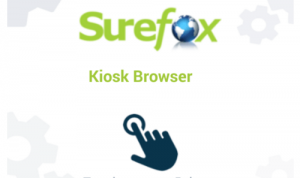
Шаг 1. Загрузите и установите приложение SureFox на свое устройство Android.
Шаг 2: Запустите приложение SureFox и перейдите к его настройкам. Чтобы получить доступ к настройкам приложения, вам потребуется нажать на экран пять (5) раз.
Шаг 3. Если вы используете устройства Samsung, перейдите в Настройки Samsung KNOX.
Шаг 4: В настройках Samsung KNOX нажмите на опцию с пометкой «включить Samsung KNOX».
Шаг 5: Затем нажмите на опцию Отключить аппаратные ключи.
Шаг 6: После того, как вы нажмете на опцию «Отключить аппаратные ключи», откроется меню. Сделайте желаемый выбор и нажмите кнопку ОК.
Как только закончите, можно идти.
Заключение
Есть несколько других приложений и программное обеспечение MDM (Управление мобильными устройствами), которые вы также можете использовать для отключения физических кнопок на ваших устройствах Android, таких как SureFox для Android, Hexnode MDM, Scalefusion MDM, Root Explorer, Root Browser и т. Д. Все это зависит от по выбору пользователя.
Блокировка вашего устройства и его физических ключей даст ощущение безопасности, но с другими мерами управления мобильным устройством, такими как мониторинг в реальном времени и удаленное управление.